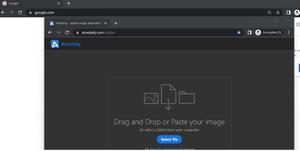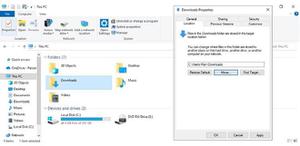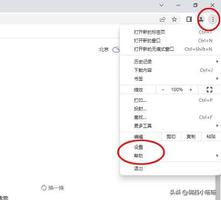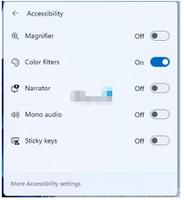修复:Windows10中的电源菜单中缺少睡眠选项
“升级到 Windows 10 后,我发现睡眠选项从电源选项菜单中消失了。有什么办法可以解决这个问题并将睡眠选项添加到电源菜单中吗? ”
默认情况下,Windows 10 电源按钮菜单(或关机菜单)包含睡眠、关机和重新启动选项。如果“电源”选项菜单中缺少“睡眠”选项,那么当您想要强制计算机进入睡眠模式时就会很不方便。在这篇文章中,我将向您展示如何在 Windows 10 中的电源菜单中添加睡眠选项。
- 方法1:通过控制面板
- 方法2:使用组策略编辑器
方法 1:通过控制面板将睡眠添加到电源选项菜单
步骤 1:按 Win + X打开 Windows 10 控制面板,然后选择控制面板。
步骤 2:单击“硬件和声音”,然后单击“电源选项”部分下的“更改电源按钮的功能”。
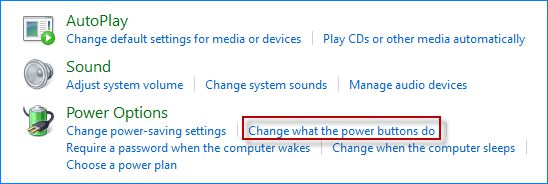
步骤 3:单击“更改当前不可用的设置”链接。
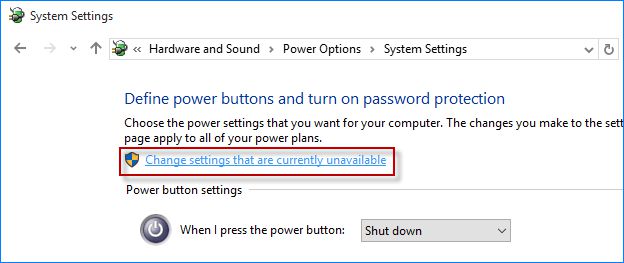
步骤 4:选中“关机设置”部分下的“睡眠”框,然后单击“保存更改”按钮。就是这样。更改将立即生效。
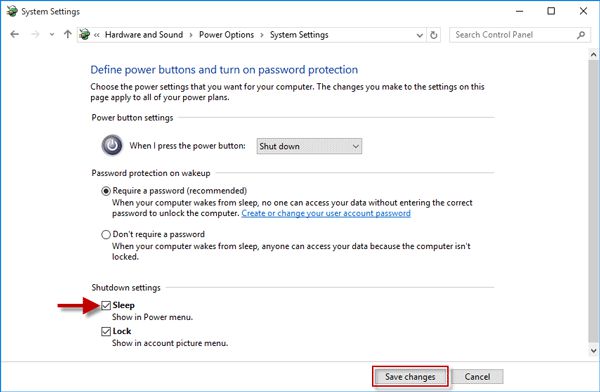
步骤5:现在打开“开始”菜单,单击“电源”按钮,然后检查丢失的“睡眠”选项是否返回到“电源选项”菜单。
方法 2:使用组策略编辑器将睡眠选项添加到电源菜单
步骤 1:通过在“开始”菜单搜索框中键入“gpedit.msc”(不带引号),打开本地组策略编辑器。
步骤 2:展开“计算机配置”,展开“管理模板”,展开“Windows 组件”,然后单击“文件资源管理器”。在左侧窗格中选择“文件资源管理器”后,在右侧窗格中找到标有“在电源选项菜单中显示睡眠”的设置,然后双击它进行配置。
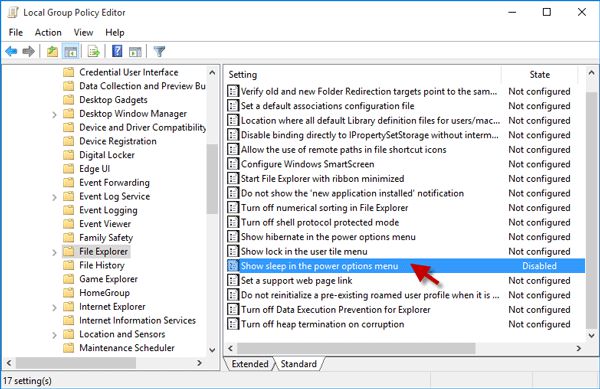
步骤 3:选择“未配置”或“已启用”,然后单击“应用”,然后单击“确定”。
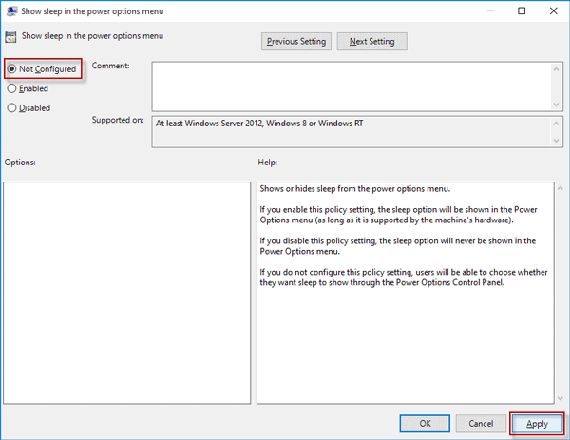
第 4 步:更改将立即生效。您可以单击“开始”菜单中的“电源”按钮来检查“电源”菜单中是否有“睡眠”选项。如果您发现睡眠选项仍然缺失,请继续步骤 5。
步骤 5:导航到计算机配置>管理模板>系统>电源管理>睡眠设置。选择“睡眠设置”后,找到“睡眠(插入电源)时允许待机状态(S1-S3)”和“睡眠(使用电池)时允许待机状态(S1-S3)”。双击它们中的每一个。
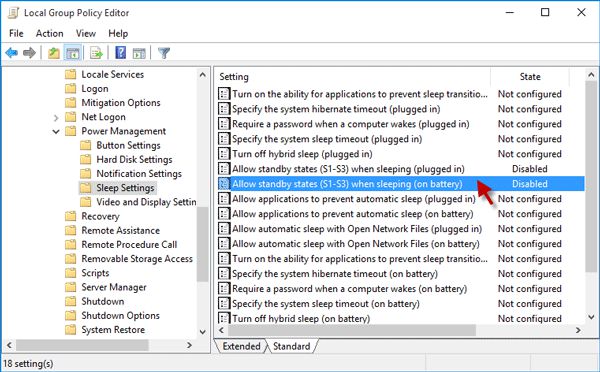
步骤 6:将它们分别设置为“未配置”,然后单击“应用”,然后单击“确定”。
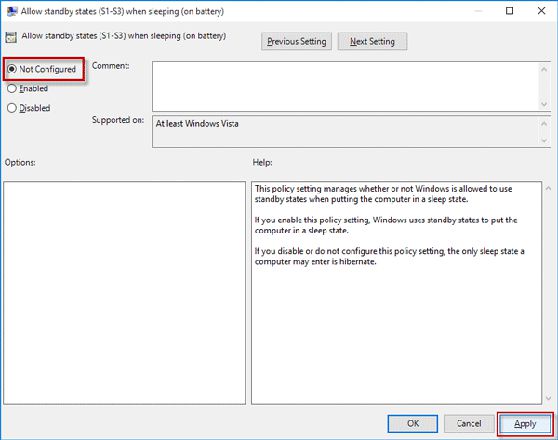
第七步:重新启动“开始”菜单,单击“电源”按钮,检查缺失的“睡眠”选项是否又回到了“电源”菜单中。
注意:使用上述两种方法,如果电源选项菜单中仍然缺少电源选项,原因可能与计算机上的显示驱动程序有关。确保您已从计算机制造商网站安装了最新的显示驱动程序。
以上是 修复:Windows10中的电源菜单中缺少睡眠选项 的全部内容, 来源链接: www.tmjl8.com/smart/436373.html